本文实例为大家分享了Android实现简易记事本的具体代码,供大家参考,具体内容如下
下面实现了一个简易的记事本,效果如下:
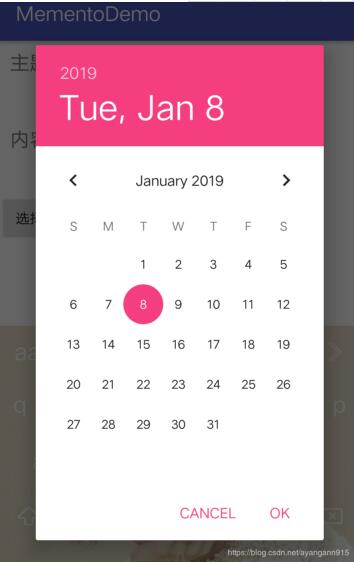
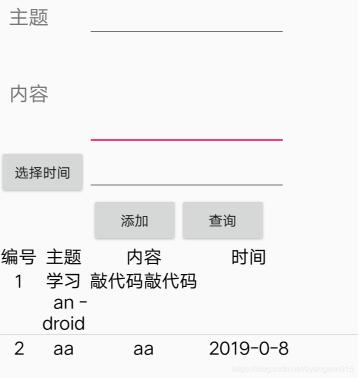
主要使用数据库存储数据。
完整代码链接:Android实现简易记事本
下面是部分代码:
MainActivity:
public class MainActivity extends AppCompatActivity implements View.OnClickListener {
private EditText subject;
private EditText body;
private EditText date;
private Button chooseDate;
private Button add;
private Button query;
private ListView result;
private LinearLayout title;
private MyDataBaseHelper mMyDataBaseHelper;
@Override
protected void onCreate(Bundle savedInstanceState) {
super.onCreate(savedInstanceState);
setContentView(R.layout.activity_main);
initView();
}
private void initView() {
//控件初始化
subject=(EditText)findViewById(R.id.subject);
body=(EditText)findViewById(R.id.body);
date=(EditText)findViewById(R.id.date);
chooseDate=(Button)findViewById(R.id.chooseDate);
add=(Button)findViewById(R.id.add);
query=(Button)findViewById(R.id.query);
result=(ListView)findViewById(R.id.result);
title=(LinearLayout)findViewById(R.id.title);
//选择日期,添加,查询的监听事件
chooseDate.setOnClickListener(this);
add.setOnClickListener(this);
query.setOnClickListener(this);
//查询情况默认隐藏,只有点击查询时才有效果
title.setVisibility(View.INVISIBLE);
}
@Override
public void onClick(View v) {
//创建数据库
mMyDataBaseHelper=new MyDataBaseHelper(MainActivity.this,"memento.db",null,1);
SQLiteDatabase sqLiteDatabase=mMyDataBaseHelper.getReadableDatabase();
//获取输入框的内容
String strSubject=subject.getText().toString().trim();
String strBody=body.getText().toString().trim();
String strDate=date.getText().toString().trim();
switch (v.getId()){
case R.id.chooseDate:
Calendar calendar=Calendar.getInstance();
//选择时间,并将时间设置在date中
new DatePickerDialog(MainActivity.this, new DatePickerDialog.OnDateSetListener() {
@Override
public void onDateSet(DatePicker view, int year, int month, int dayOfMonth) {
date.setText(year "-" month "-" dayOfMonth);
}
},calendar.get(Calendar.YEAR),calendar.get(Calendar.MONTH),calendar.get(Calendar.DAY_OF_MONTH)).show();
break;
case R.id.add:
//添加内容到数据库中,添加方法是add
title.setVisibility(View.INVISIBLE);
add(sqLiteDatabase,strSubject,strBody,strDate);
Toast.makeText(this, "success!", Toast.LENGTH_SHORT).show();
result.setAdapter(null);
break;
case R.id.query:
//查询时显示结果设置为visible
title.setVisibility(View.VISIBLE);
//查询的结果保存在cursor中
Cursor cursor=query(sqLiteDatabase,strSubject,strBody,strDate);
SimpleCursorAdapter simpleCursorAdapter=new SimpleCursorAdapter(MainActivity.this,R.layout.result,cursor,new String[]{"_id", "subject", "body", "date"},
new int[]{R.id.memento_num, R.id.memento_subject, R.id.memento_body, R.id.memento_date});
//为listview添加适配器
result.setAdapter(simpleCursorAdapter);
break;
}
}
//添加数据到数据库中的方法
public void add(SQLiteDatabase sqLiteDatabase,String subject,String body,String date){
sqLiteDatabase.execSQL("Insert into memento_tb values(null,?,?,?)",new String[]{subject,body,date});
//初始设置为空
this.subject.setText("");
this.body.setText("");
this.date.setText("");
}
//查询的方法,返回值为cursor
public Cursor query(SQLiteDatabase sqLiteDatabase, String subject, String body, String date){
Cursor cursor = sqLiteDatabase.rawQuery(
"select * from memento_tb where subject like ? and body like ? and date like ? ",
new String[]{"%" subject "%", "%" body "%",
"%" date "%"});//对表的查询(insert的操作)
return cursor;
}
protected void onDestroy() {
super.onDestroy();
if (mMyDataBaseHelper != null) {
mMyDataBaseHelper.close();
}
}
}
MyDataBaseHelper:
public class MyDataBaseHelper extends SQLiteOpenHelper {
//创建数据库的语句
final String CREATE_TABLE_SQL =
"create table memento_tb(_id integer primary "
"key autoincrement,subject,body,date)"; //建表
public MyDataBaseHelper(Context context, String name, SQLiteDatabase.CursorFactory factory, int version) {
super(context, name, factory, version);
}
//执行建表的操作
@Override
public void onCreate(SQLiteDatabase db) {
db.execSQL(CREATE_TABLE_SQL);
}
@Override
public void onUpgrade(SQLiteDatabase db, int oldVersion, int newVersion) {
System.out.println("---------" oldVersion "------->" newVersion);
}
}
以上就是本文的全部内容,希望对大家的学习有所帮助,也希望大家多多支持Devmax。